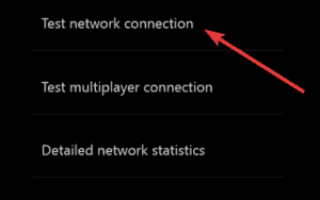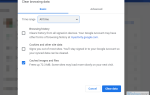Platformy konsolowe przeszły długą drogę obok samych automatów do gier. Obecnie możesz oglądać ulubione treści multimedialne, takie jak muzyka, programy telewizyjne lub filmy na dużym ekranie. Jedną z usług przesyłania strumieniowego z pewnymi gwiazdami na wyłączność jest HBO z klientem przesyłania strumieniowego HBO Now.
Aplikacja zazwyczaj działa dobrze na Xbox One, ale nie jest idealna. I zwykle cierpi z powodu różnych problemów. Począwszy od problemów z przesyłaniem strumieniowym, powolnego buforowania lub ładowania się nie powiodło, awarie i błędy
Sprawdziliśmy to i udostępniliśmy kilka typowych rozwiązań problemów z HBO Now na Xbox One. Sprawdź je poniżej.
Jak naprawić problemy z HBO Now na Xbox One
- Wyłączyć i włączyć zasilanie konsoli
- Zaktualizuj aplikację i konsolę
- Sprawdź połączenie
- Wyloguj się i zaloguj ponownie
- Ponownie zainstaluj aplikację HBO Now
Rozwiązanie 1 — Wyłącz i włącz zasilanie konsoli
Wiele problemów na Xbox One można łatwo rozwiązać za pomocą prostego cyklu zasilania (twardy reset). Buforowane dane, szczególnie w aplikacji takiej jak HBO Now, mogą powodować problemy z ładowaniem.
Użytkownicy, którzy napotkali problemy, powiedzieli, że tylko niektóre treści nie działają, ponieważ udało im się pomyślnie przesyłać strumieniowo większość treści.
Tak więc, jeśli wyeliminujemy możliwość wystąpienia problemu o dużym zasięgu (niektóre popularne premiery programów telewizyjnych mogą być niedostępne), cykl zasilania powinien wystarczyć do rozwiązania tego problemu.
Oto jak włączyć i wyłączyć Xbox One:
- Naciśnij i przytrzymaj Przycisk zasilania na 10 sekund lub tak.
- Poczekaj, aż konsola się wyłączy.
- Po minucie włącz ponownie konsolę i poszukaj zmian.
Rozwiązanie 2 — Zaktualizuj aplikację i konsolę
Jeśli poprzedni krok nie powiódł się i nadal masz problemy z aplikacją HBO Now na Xbox One, rozważ zaktualizowanie zarówno konsoli, jak i samej aplikacji.
Problemy pojawią się wcześniej czy później, ale w najlepszym interesie HBO leży jak najszybsze ich rozwiązanie, w przeciwnym razie nastąpi masowe anulowanie subskrypcji.
Ponadto, gdy tam będziemy, sprawdź również aktualizację konsoli. Oto jak ręcznie sprawdzić dostępność aktualizacji dla Xbox One i HBO teraz:
- W obszarze Moje gry w sekcji aplikacji zaznacz HBO teraz aplikację, a następnie naciśnij Przycisk MENU na twoim kontrolerze.
- Wybierać Zarządzaj aplikacją.
- Zainstaluj aktualizacje, jeśli są dostępne w ramach Aktualizacje Sekcja.
- Teraz otwarte Ustawienia.
- Wybierać System i wtedy Aktualizacje.
- Wybierz Zaktualizuj konsolę aby sprawdzić, czy są dostępne aktualizacje.
— POWIĄZANE: 5 najlepszych darmowych VPN dla HBO GO / NOW [przewodnik 2019]
Rozwiązanie 3 — Sprawdź połączenie
Wspomnieliśmy, że nie jest to ogólny problem, który całkowicie zakłóca tę usługę przesyłania strumieniowego. Aplikacja jest daleka od dobrej, a jakość przesyłania strumieniowego jest niższa niż w przypadku niektórych innych usług.
Jednak Twoje połączenie może być przyczyną tego, że aplikacja nie działa.
Dlatego musisz uruchomić wbudowaną diagnostykę, aby ustalić, czy Twoje połączenie jest wystarczające.
Oto kilka kroków, które możesz podjąć, aby zdiagnozować i rozwiązać ewentualne problemy z połączeniem na konsoli Xbox One:
Oto, co możesz spróbować rozwiązać problemy z łącznością na konsoli Xbox:
- Upewnij się, że używasz połączenia przewodowego zamiast bezprzewodowego.
- Uruchom ponownie router i konsolę.
- Uruchom diagnostykę
- wciśnij Przycisk Xbox aby otworzyć przewodnik.
- Wybierać Ustawienia.
- Kran Wszystkie ustawienia.
- Wybierać Sieć.
- Wybierz Ustawienia sieci.
- Wybierz «Przetestuj połączenie sieciowe„.
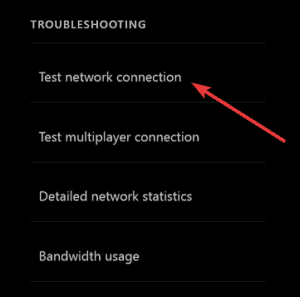
- Ustaw statyczny adres IP
- Otwórz Ustawienia, a następnie Wszystkie ustawienia.
- Wybierać Sieć.
- otwarty Ustawienia sieci > Zaawansowane ustawienia.
- Zapisz swój IP i DNS wartości (IP, maska podsieci i brama).
- W Ustawieniach zaawansowanych otwórz Ustawienia IP.
- Wybierz podręcznik.
- Raz tu otwórz DNS i zapisz DNS Wejście.
- Wprowadź zapisane wartości i potwierdź zmiany w Zaawansowane ustawienia.
- Uruchom ponownie Xbox
Rozwiązanie 4 — Wyloguj się i zaloguj ponownie
Jest to dalekosiężne rozwiązanie, ale po wylogowaniu się i ponownym wpisaniu poświadczeń aplikacja może po prostu zacząć działać.
Cudowne czy nie, jest to często zalecane przez wiele usług z ich aplikacjami dostępnymi na platformie Xbox One. Tak więc, zanim wreszcie przejdziemy do ponownej instalacji aplikacji, wypróbuj wspomnianą sekwencję.
Ponadto możesz się wylogować i całkowicie wyłączyć konsolę przed ponownym zalogowaniem. Niektórzy zalecają odłączenie przewodu zasilającego na około minutę. Po włączeniu konsoli zaloguj się i spróbuj ponownie przesłać strumieniowo zawartość HBO.
— POWIĄZANE: HBO GO nie działa w sieci VPN? Nie panikuj, oto 5 rozwiązań do użycia
Rozwiązanie 5 — Zainstaluj ponownie aplikację HBO Now
Jeśli więc problem będzie się utrzymywał i nie będziesz mógł go obejść, podczas gdy obsługa HBO nie jest dokładnie sprawiedliwa dla klientów, możemy jedynie zasugerować ponowną instalację.
Dzięki rozwiązywaniu problemów z konsolą użytkownicy są raczej ograniczeni. Zwłaszcza jeśli chodzi o aplikacje innych firm.
Dlatego możemy jedynie zalecić ponowną instalację aplikacji i przejście z tego miejsca.
Jeśli nie masz pewności, jak ponownie zainstalować aplikację HBO Now, wykonaj następujące kroki:
- otwarty Moje gry aplikacje.
- Podkreśl HBO teraz i naciśnij Menu przycisk na kontrolerze.
- Wybierać Odinstaluj
- Wyłącz i włącz zasilanie konsoli.
- Przejdź do aplikacji i zainstaluj HBO teraz app.
Powiedziawszy to, możemy zakończyć ten artykuł. Jeśli masz jakieś pytania lub sugestie, napisz do nas w sekcji komentarzy poniżej. Ponadto nie zapomnij wysłać biletu do pomocy technicznej HBO, dopóki się z tym nie poradzą.